pyenvの仕組みと使ったほうが良い理由
pyenvを使わなくても、Pythonの公式サイトからダウンロードしてインストールすることもできます。確かにpyenvなどというものを使わない分、公式サイトからのダウンロードの方がわかりやすい。
ただ、実際のプロジェクトや僕が個人開発する際にもpyenvは必ず使っています。
その理由を簡単にご説明します。
複数バージョンのPythonを簡単に切り替えられる
Pythonではプロジェクトごとに違うバージョンを使いたい場合も多いです。
- プロジェクトA(Django 2系):Python 3.8 が必要
- プロジェクトB(最新ライブラリ使用):Python 3.11 を使いたい
仮にシステムに直接Pythonをインストールしてしまうと、どのPythonバージョンを使うかを指定するのが大変になってしまいます。
両者を簡単に比較すると、次のような感じです。
| 項目 | OS直インストール | pyenv経由 |
|---|---|---|
| 複数バージョンの共存 | 難しい | 簡単 |
| バージョンの切り替え | シンボリックリンクなどが必要 | pyenv global / pyenv local でOK |
| プロジェクト単位での制御 | 面倒 | .python-version で自動切替できる |
| OS依存 | 高い | 低い |
| システムを壊すリスク | ある | ほぼない |
つまり、pyenv を使えばプロジェクトごとに異なるPythonバージョンを簡単に使い分けられます。
# プロジェクトAディレクトリ内で、以下を実行
pyenv local 3.8.18
# プロジェクトBディレクトリ内で、以下を実行
pyenv local 3.11.4上記のように、フォルダ単位でバージョンを切り替えることができるのが最大のメリットです。
pyenvの内部的な挙動について
pyenv の仕組みは、以下の通りです。
~/.pyenv/versions/3.11.4/bin/pythonなどに各バージョンをインストール.python-versionという設定ファイルで現在使用するバージョンを記録pythonコマンドをpyenvが仲介し、正しいバージョンに切り替える
このPythonバージョン切り替えの仲介には、shimsというスクリプトが使われています。
shimsが使われているかは、which pythonコマンドを実行するとわかります。
which python
# => ~/.pyenv/shims/pythonこの「shims(仲介スクリプト)」が、pyenv の心臓部です。
pyenvの導入方法
pyenvのインストール
pyenv本体と、必要なパッケージをインストールします。
brew install openssl readline sqlite3 xz zlib pyenvpyenvを有効化するため、パスを通しましょう。
# ~/.zprofile に追記(ログイン時のパス設定)
echo 'export PYENV_ROOT="$HOME/.pyenv"' >> ~/.zprofile
echo 'export PATH="$PYENV_ROOT/bin:$PATH"' >> ~/.zprofile
echo 'eval "$(pyenv init --path)"' >> ~/.zprofile
# ~/.zshrc に追記(対話シェルの初期化)
echo 'export PYENV_ROOT="$HOME/.pyenv"' >> ~/.zshrc
echo 'export PATH="$PYENV_ROOT/bin:$PATH"' >> ~/.zshrc
echo 'eval "$(pyenv init -)"' >> ~/.zshrc
# シェル再読み込み
exec $SHELL -lインストール可能なPythonバージョンリストを取得
以下のコマンドで、pyenvを使ってインストール可能なPythonのバージョン一覧が取得できます。
pyenv install --listPythonのインストール
Python3.12をインストールする場合は、次のコマンドを実行します。
pyenv install 3.12installコマンドでは、実際にPythonが有効化されていません。
そのため、次に紹介する有効化コマンドを実行する必要があります。
Pythonの有効化
インストールしたPythonを有効化しましょう。
システム全体に適用
今使っているマシン全体に、特定のPythonのバージョンを有効化するには次のコマンドを実行します。
pyenv global 3.12特定フォルダに適用
ある特定のフォルダにPythonバージョンを適用したい場合には、次のコマンドです。
pyenv local 3.12その他の便利なコマンド
globalで設定されているPythonのバージョンを確認
pyenv globallocalで設定されているPythonバージョンを確認
pyenv local現在インストール済みのPythonバージョンを表示
pyenv versions
# system
# * 3.12.11 (set by /Users/yanro/.pyenv/version)上記のように、*がついているのが現在有効になっているPythonのバージョンです。
Pythonのアンインストール方法
pyenv uninstall 3.12.0最初にpyenv versionsでインストール済みのバージョンを確認してから、上記のuninstallコマンドで削除しましょう。






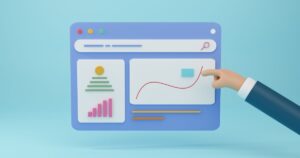

コメント